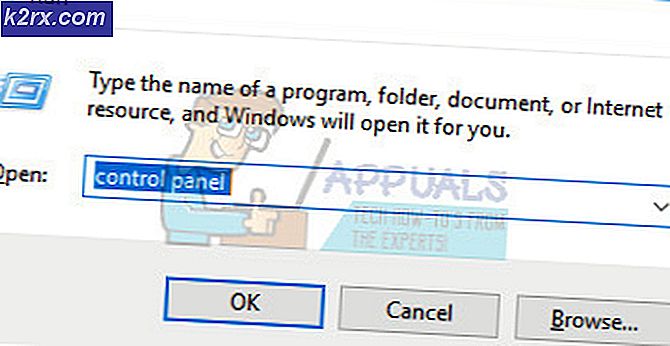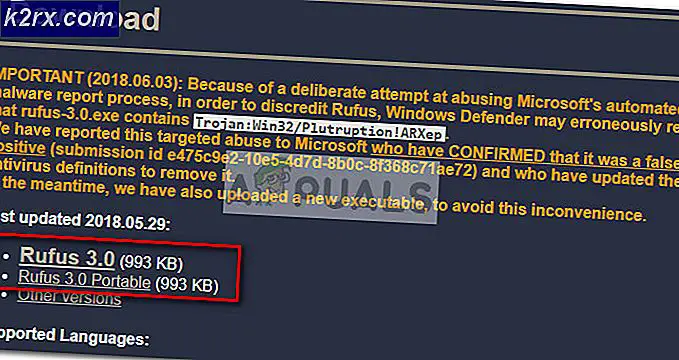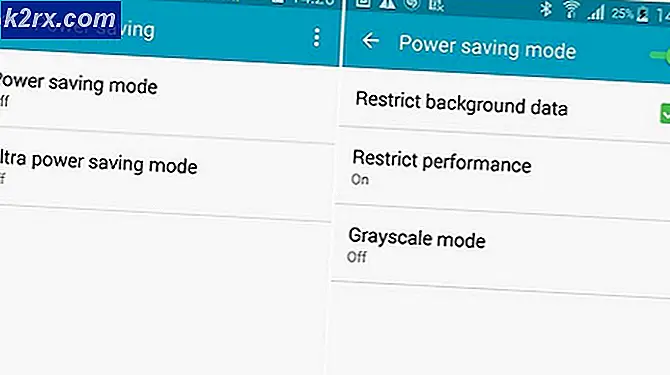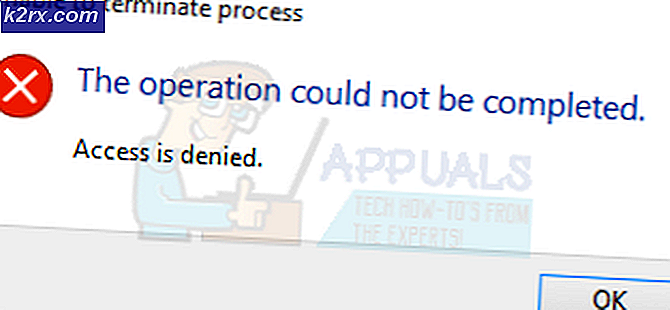Hvordan lage og konfigurere Amazon S3 Bucket?
Amazon Simple Storage Service (Amazon S3) er skylagring som brukes til å lagre og hente data i hvilken som helst Amazon-region. Amazon S3 er designet for 99,999999999% (11 9’er) av holdbarhet, og lagrer data for millioner av applikasjoner for selskaper over hele verden.
Alle filene er lagret som et objekt i Amazon S3 bøtte. Vi kan lage flere bøtter; hver bøtte fungerer som oppbevaringsbeholdere. Når vi laster opp filer i Amazon S3-bøtta, kan vi sette tillatelse til objektet og deres data og definere hvem som får tilgang til dem. I tillegg kan vi opprette AWS-kontoer i IAM og definere hvem som har rett til å opprette en bøtte, laste opp eller endre dataene.
Hvis du allerede har en AWS-konto, vil du kunne bruke Amazon S3, da det er en tjeneste som leveres som standard med en Amazon-konto. I denne artikkelen viser vi deg hvordan du oppretter og konfigurerer Amazon S3-bøtte, laster opp filer og mapper og konfigurerer egenskaper og tillatelser.
- Logg inn på AWS Management Console
- Klikk på Tjenester type S3 i søkefeltet. Klikk på S3 for å få tilgang til Amazon S3
- Klikk på Lag bøtte som vil bli brukt til å laste opp objekter (for eksempel bildet ditt eller videofiler).
- Under Navn og region skriv inn bøtte navn og velg Amazon-regionen og klikk Neste. Bucket-navnet må være unikt på tvers av alle eksisterende bucket-navn i Amazon S3. Velg regionen basert på regionen der du er vert for din Amazon EC2-forekomst. I vårt tilfelle er det EU (Frankfurt).
- Under Konfigurer alternativer konfigurer skuffen din og klikk Neste. I vårt tilfelle vil vi aktivere versjonering, men det er få andre tilgjengelige alternativer, inkludert:
- Under Angi tillatelser konfigurere tillatelse for AWS-brukere som (ikke) skal ha tilgang til Amazon S3 bøtte og klikke Neste. Det er forskjellige alternativer tilgjengelig for å konfigurere offentlig tilgang til S3 bucket, inkludert:
Vi vil blokkere all offentlig tilgang.
- Under Gjennomgå bekreft konfigurasjonen din er riktig, og klikk deretter på Lag bøtte.
- Amazon S3-skuffen din er tilgjengelig. Som du ser er det en bøtte som heter
- Klikk på S3 bøtte for å laste opp filene
- Klikk på Lag mappe for å opprette en mappe og definere mappenavn, og klikk deretter Lagre. Du kan også aktivere kryptering. Vi vil lage en mappe som heter Multimedia uten kryptering.
- Klikk på den nye mappen, og klikk deretter Laste opp.
- Under Velg filer klikk dra og slipp filer og mappe eller klikk Legg til filer for å laste opp filer og deretter Neste. For å laste opp en fil større enn 160 GB, bruk AWS CLI, AWS SDK eller Amazon S3 REST API
- Under Angi tillatelser legg til brukerkontoer som skal ha tilgang til filer og definere tillatelser, og klikk deretter Neste.
- Under Angi egenskaper Velg en lagringsklasse basert på brukssaken og tilgangskravene, og klikk deretter Neste. Vi velger Standard lagringsklasse noe som betyr at data blir ofte brukt.
- Under Anmeldelse bekreft om konfigurasjonen er riktig, og klikk deretter Laste opp.
- Filen ble lastet opp til S3-skuffen.
- Klikk på filen for å åpne den. Som du ser er forskjellige alternativer tilgjengelige. Du kan åpne den, laste den ned eller endre eksisterende egenskaper og tillatelser.